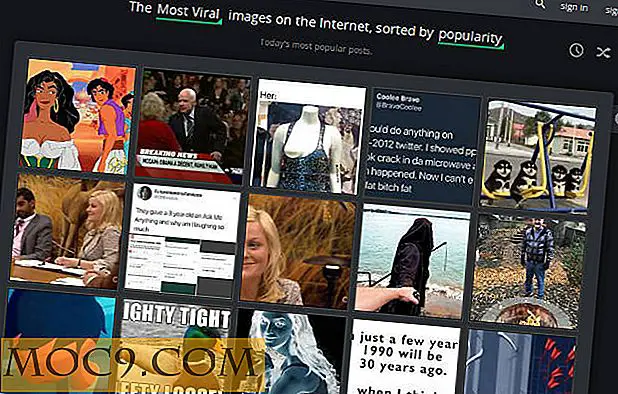Så här använder du RealPlayer för att visa Facebook-videor
RealPlayer Plus släppte nyligen en uppdatering som innehåller många bra funktioner du behöver bara kolla och utforska! En av dessa funktioner är Facebook Videos Library som låter dig ansluta ditt Facebook-konto till ditt RealPlayer för att se de senaste videon från ditt Facebook-flöde.
Videodisplayen innehåller videoklipp som publicerats av dina vänner och från sidor som du har "gillat" utan att behöva bläddra igenom något annat. Du kan titta på en väns video och kommentera eller skicka ett meddelande direkt till sin vägg med ett klick direkt från Facebook Videos Library. Samlingen ändras när nya videor läggs ut så det är alltid nytt nytt innehåll. Du har möjlighet att ladda ner en video till din dator om du vill, men det är inte gjort som standard. Videon visas i RealPlayer-biblioteket så att det inte finns något utrymme på datorn.
Ställ in Facebook-videoklipp
Först måste du köra uppdateringen för RealPlayer om du inte redan har gjort det. När biblioteket öppnas klickar du på "Facebook Videos Library" i sidofältet. Logga in med Facebook och ge åtkomst till ditt konto. Observera att om du har säkerhetsfunktioner aktiverade på ditt Facebook-konto måste du inaktivera dem så att RealPlayer kan söka dig och din väns Facebook-flöden för att samla in videoklippen.
Bygg din videosamling
Du får se ett meddelande "Hämtar senaste videoklipp" visas som RealPlayer samlar upp till 40 videoklipp för din samling. Du kommer att bli förvånad över vad du kanske har missat i Facebook-flödet när du ser hur många videoklipp som är befolkade. Jag vet att jag var!

Videoalternativ
För att spela en video, håll muspekaren över bilden och klicka på Play-knappen. Det spelas direkt inuti RealPlayer Facebook Videos Library i ett nytt fönster. Du har möjlighet att titta på videon på en medellång skärm (som det är) eller klicka på skärmknappen för hela skärmen för att expandera. När det här fönstret öppnas får du också möjlighet till att dela upp videoklippet i andra sociala medier eller bädda in videon i det övre högra hörnet.

Om du hittar en videosamling från någon som har videor av särskilt intresse för dig kan du prenumerera på deras YouTube-kanal genom att klicka på "Mer" i det övre högra hörnet och klicka sedan på "Prenumerera". Du måste vara inloggad på ditt YouTube-konto för att prenumerera, men det kan göras direkt från det här fönstret som visas nedan.

För att ladda ner och spara en video klickar du på knappen "Hämta den här videon" som visas i det övre högra hörnet när videon spelas.

Interagera med din väns videoklipp
Du kan göra mer än bara titta på videor i RealPlayer Facebook Videos Library. Du kan skicka kommentarer till en väns vägg genom att klicka på deras namn under videoklippet de skickade in. Deras Facebook-sida öppnas i RealPlayer bredvid videon där du kan skicka ditt meddelande och stänga fönstret när du är klar. Fönstret kan också flyttas genom att dra det.

Facebook-videosamlingen uppdateras varje gång du öppnar den. Om du vill uppdatera samlingen medan du fortfarande är i RealPlayer, besök bara ett annat område i instrumentpanelen i RealPlayer och återvänd sedan till Facebook-videobiblioteket.
Det här är ett utmärkt sätt att hålla reda på videor från din nyhetsflöde på ett och samma ställe och ett bra komplement till RealPlayer. Jag har den installerad på skrivbordet, hur är det med dig? Kommer du prova detta?